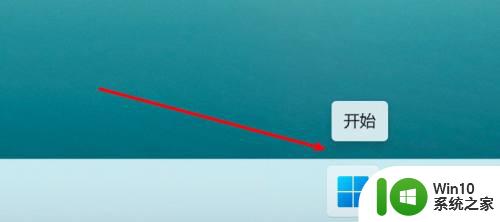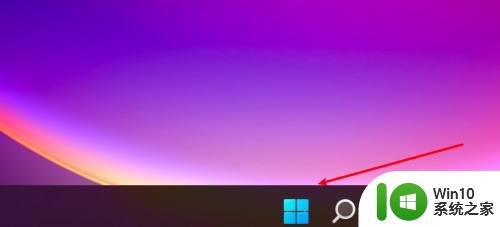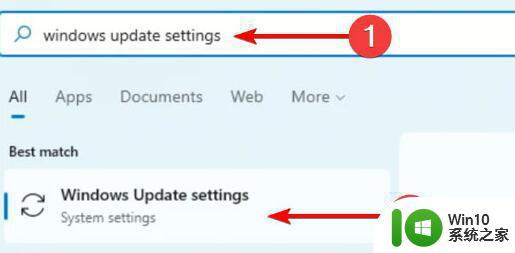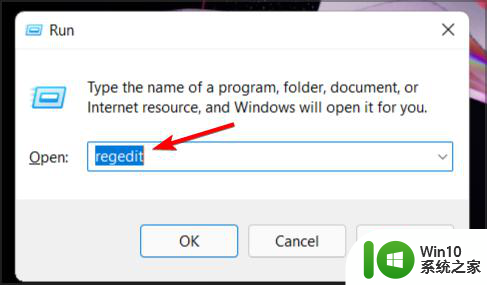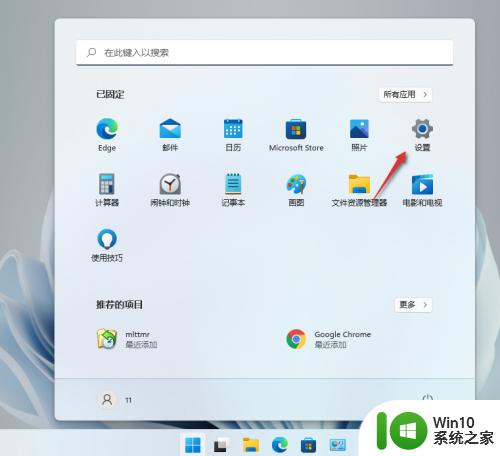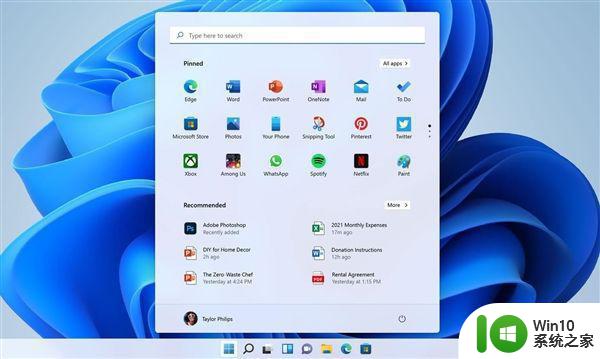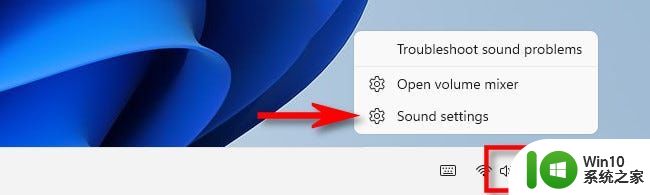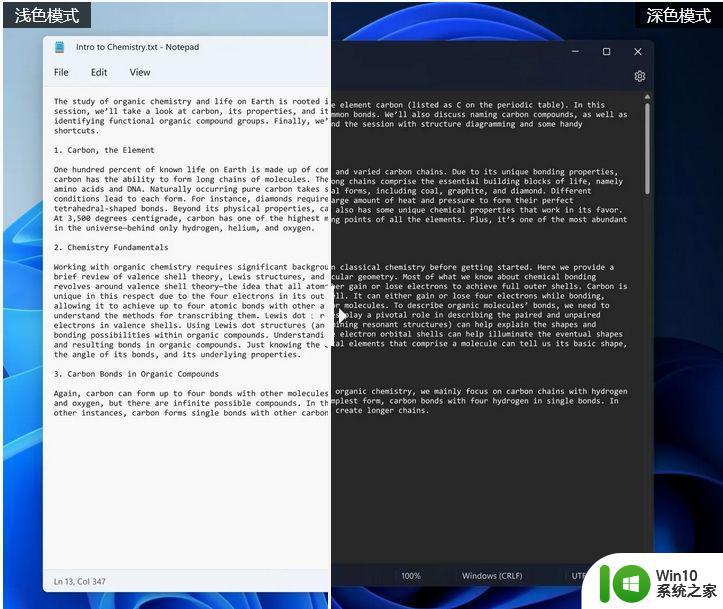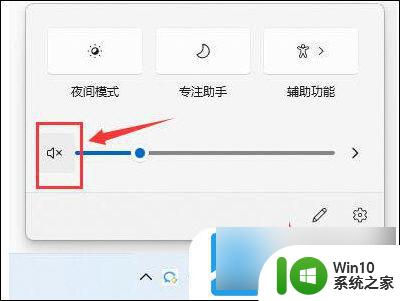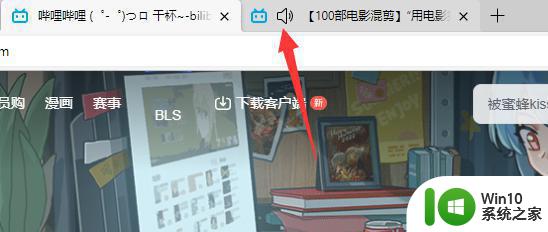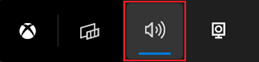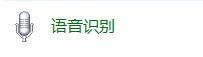win11打开单声道音频的图文步骤 win11单声道音频怎么开启
更新时间:2023-02-08 11:44:40作者:cblsl
单声道音频是将左右立体声通道合并成通过两个声道播放的单声道信号,但是一般是需要我们自己手动开启的,很多刚接触win11系统的小伙伴可能还不明白单声道音频怎么开启吧,针对此疑问,本文就给大家讲解一下win11单声道音频怎么开启。
具体步骤如下:
1、打开电脑设置,点击<辅助功能>。
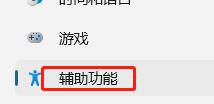
2、点击<音频>。
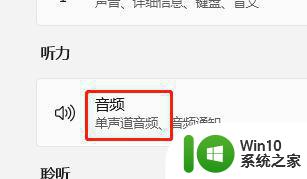
3、点击<单声道音频右边的开关>,打开开关,这样就完成了。

通过上面的方法就可以开启win11系统的单声道音频了,是不是挺简单呢,如果你也有这个需要的话,那就按照上面的方法来开启吧。